安裝 Desktop Communicator
本節描述如何安裝 Desktop Communicator。使用 SMS (服務管理服務) 從網路上電腦的 Web 瀏覽器安裝 Desktop Communicator。
|
重要
|
|
根據型號而定,裝置可能需要升級韌體。如果 SMS 安裝頁面上顯示錯誤訊息「The specified application does not support this device.」,請聯絡您當地的 Canon 授權經銷商。
如果安裝期間裝置進入關機模式,SMS 安裝頁面上會顯示錯誤訊息,且安裝可能會取消。在此情況下,請重新啟動裝置的主電源,然後再次執行安裝。
若使用 Desktop Communicator 將裝置的 IP 傳真號碼擷取至 Desktop,則必須安裝 Desktop Communicator V3.1 或更新版本。
|
|
注意
|
|
如需安裝程序、SMS 系統需求、啟動 SMS 的必要事前準備工作,以及登入 SMS 的更多資訊,請參閱 imageRUNNER ADVANCE 裝置的手冊。
|
1.
啟動 Web 瀏覽器,然後登入 SMS。
如需登入 SMS 的詳細資訊,請參閱 imageRUNNER ADVANCE 裝置的手冊。
2.
按一下「Install MEAP Application 」。
隨即顯示「Install MEAP Application/License」頁面。
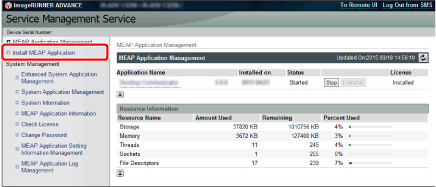
3.
按一下「Browse」,選取要安裝的應用程式檔案和授權檔案,然後按一下「Install」。
您也可以直接輸入檔案路徑,然後按一下「Install」。
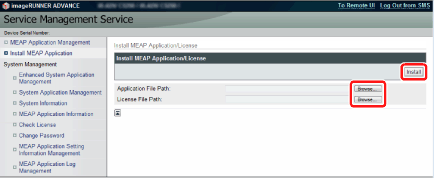
|
Application File
|
使用 *.jar 副檔名的檔案位於「Desktop 安裝媒體」的「Desktop Communicator」資料夾中。
|
|
License File
|
使用 *.lic 副檔名的檔案位於「Desktop 安裝媒體」的「Desktop Communicator」資料夾中。
|
|
重要
|
|
授權檔案無法自行安裝。
安裝應用程式時,請務必指定授權檔案。不指定授權檔案就無法安裝應用程式。
|
4.
確認確認訊息,然後按一下「是」。
「Installing... Please wait.」訊息隨即顯示。
安裝完成時會顯示安裝完成畫面。
|
重要
|
|
若要使用 Desktop Communicator,安裝後必須在 SMS 中設定驗證資訊並啟動應用程式。如需更多資訊,請參閱 imageRUNNER ADVANCE 裝置的手冊。
|
|
注意
|
|
在開始使用應用程式後,裝置管理員應立即變更其密碼。此外,建議您定期變更密碼。
變更密碼需要在 Web 瀏覽器中登入以下 URL,且應由裝置管理員執行。
http://<裝置的 IP 位址>:8000/DesktopCommunicator/Setting
如果裝置支援 TLS/SSL,請登入以下 URL。
http://<裝置的 IP 位址>:8443/DesktopCommunicator/Setting
密碼建議使用至少 8 個英數字元。密碼最多可使用 16 個字元。
|